轻松制作U盘启动盘,安装系统从此不再繁琐(U盘安装系统教程,详细解析一键制作启动盘的方法)
195
2025 / 07 / 25
在处理电脑故障或安装操作系统时,制作一个U盘启动盘是非常必要的。本文将详细介绍如何制作一个可用于启动Windows10的U盘启动盘,以帮助你在紧急情况下快速恢复系统或安装新的操作系统。
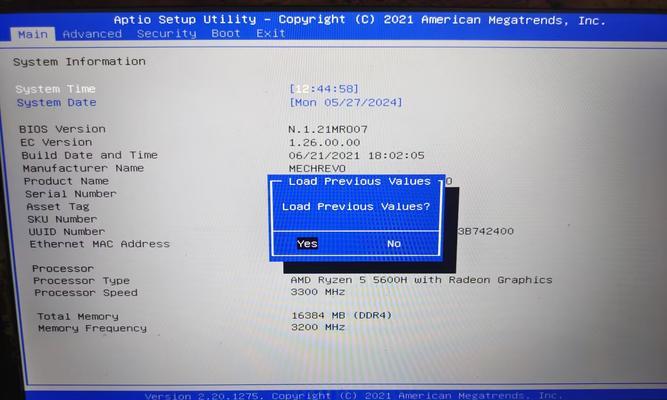
准备工作
在开始制作U盘启动盘之前,首先要确保你有一个可用的U盘(建议容量不小于8GB),并备份其中的所有数据,因为制作启动盘将会格式化U盘。
下载Windows10镜像文件
前往微软官方网站或其他可靠的来源,下载最新版本的Windows10镜像文件(ISO文件),确保选择与你的操作系统版本相匹配的镜像文件。
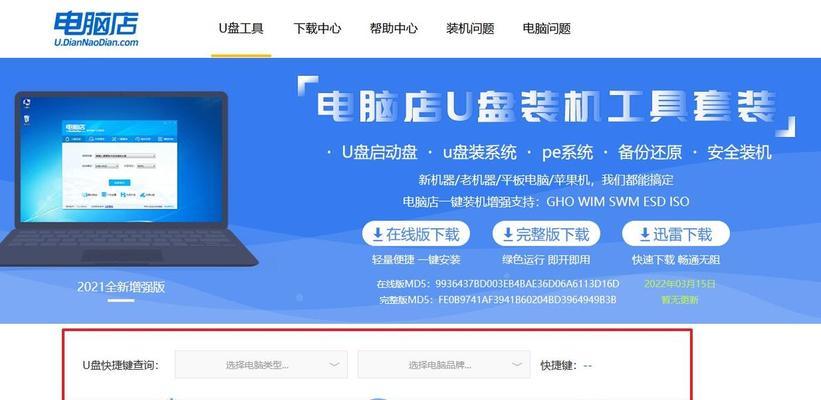
下载和安装Rufus软件
Rufus是一款免费且易于使用的制作启动盘工具。在你的浏览器中搜索Rufus并前往官方网站下载最新版本,然后按照安装向导进行安装。
打开Rufus软件
在电脑桌面上找到Rufus的快捷方式并双击打开软件。在打开的窗口中,你将看到几个选项需要配置。
选择U盘
在Rufus软件的界面上,找到“设备”下拉菜单,并从中选择你要制作成启动盘的U盘。
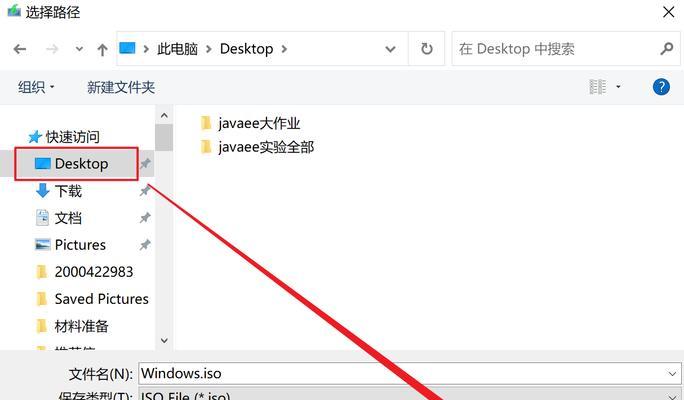
选择Windows10镜像文件
在Rufus软件的界面上,找到“引导选择”或类似的选项,并点击旁边的“选择”按钮。然后导航到你之前下载的Windows10镜像文件所在位置,并选择该文件。
选择分区方案和文件系统
在Rufus软件的界面上,找到“分区方案”和“文件系统”选项,并根据你的需求进行配置。建议选择MBR分区方案和NTFS文件系统。
开始制作U盘启动盘
确认之前的设置都正确无误后,点击Rufus软件界面上的“开始”按钮,开始制作U盘启动盘。这个过程可能需要一些时间,请耐心等待。
等待制作完成
一旦你点击了“开始”按钮,Rufus软件将开始复制Windows10镜像文件到U盘,并将其设置为可启动。在这个过程中,请不要中断电源或移除U盘。
完成制作
当Rufus软件显示制作完成的消息时,表示U盘启动盘制作成功。你现在可以安全地关闭Rufus软件并拔出U盘。
使用U盘启动盘
将制作好的U盘插入需要启动或安装Windows10的电脑的USB接口中。然后重启电脑,并按照屏幕上的提示进入BIOS设置,将U盘设置为首选启动设备。
选择启动设备
在BIOS设置中,找到启动选项,并选择U盘作为首选启动设备。保存修改并退出BIOS设置。
启动Windows10
重启电脑后,它将从U盘启动,显示Windows10安装界面或系统恢复界面。根据你的需求选择相应的选项,并按照屏幕上的指示完成操作。
安装或修复系统
如果你需要安装新的Windows10操作系统,则按照屏幕上的指示进行操作。如果你需要修复现有的系统,则选择相应的修复选项,并按照屏幕上的指示完成操作。
通过本文的教程,你现在应该能够轻松地制作一个U盘启动盘来启动或安装Windows10。请记得在需要时备份U盘中的重要数据,并确保使用可靠的来源下载Windows10镜像文件。希望这个教程能够帮助你解决电脑故障或进行系统安装。
